配置关系实体属性
实体型关系创建成功后,会默认继承系统基本属性,例如ID、名称、描述等属性,在此基础上您可参考本章节新增自定义属性。
如果继承的系统基本属性已满足您实际的业务场景,可跳过此章节,后续再参考本章节管理实体属性。
注意事项
xDM-F来源的关系实体,仅支持上移、下移、置顶对应的自定义属性,其他操作均不支持(如新增、修改、删除、生效、失效等)。xDM-F模型的属性与LinkX-F属性自动匹配规则如下:
- 如果xDM-F模型属性的英文名称与LinkX-F“系统基本属性”相同(不区分大小写),则与系统基本属性匹配。其中实体属性“类型”保持LinkX-F系统固有不变,“系统基本属性”的“是否入图”值显示规则与LinkX-F自创建实体相同,实体发布后均更新为是。
- 如果其他属性(如扩展属性)同步过来后会自动匹配为自定义属性。如果属性是唯一键或关联属性,不论xDM-F实体属性是否“入图”,LinkX-F实体发布后都会自动为对应属性配置图数据库映射字段,后续自动入图。
前提条件
已获取开发人员及以上权限用户的账号和密码。
新增自定义属性
- 登录LinkX-F系统首页。
- 选择“模型设计 > 数据模型管理”,默认进入“数据实体”页面。
- 在左侧导航栏选择“关系实体”,进入“关系实体”页面。
- 参照以下任一方式进入编辑状态:
- 单击目标实体“操作”列处的
 。
。 - 单击目标实体的“编码”,在弹出的实体详情页单击“编辑”。
- 单击目标实体“操作”列处的
- 切换至“关系实体属性”页签。
- 单击“新增”,弹出“新增属性”窗口。
- 填写如下信息,如表1所示:
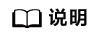
属性约束条件(如“是否唯一键”、“是否关联属性”和选择“文本”类型时的长度、选择“数值”类型时的精度等),仅约束构建物理表时相应数据库中的对应物理表,图数据库中的实例数据展示值不受约束,以实际为准。
表1 关系实体属性 参数
说明
英文名称
定义属性的英文名称,确保其含义能够准确表达实体的某个特征或特点。
必填,只能以字母开头,支持字母、数字、“_”,在同一实体中必须唯一,且长度不能超过256个字符。
中文名称
定义属性的中文名称,使其与属性的英文名称相对应。
必填,只能包含中文、英文字母、数字、“_”、“-”,在同一实体中必须唯一,且长度不能超过128个字符。
英文描述
非必填,不能包含中文字符,长度不能超过1024个字符。
中文描述
非必填,长度不能超过1024个字符。
类型
必填,用于定义和约束属性的数据类型。可选的类型如下:
- 文本:如果输入的“文本长度”超过4000,则视为长文本,实际输入长度不受此限制。
- 数值:精度必填,取值范围为0-30,其值设置不影响实例数据入图,但受图数据库数值型精度限制,入图数据精度显示或低于设定值。单位类型选填,设置“单位类型”时需设置“计量单位”,可选值源于“引用属性配置”中的“单位类型”(详细请参见引用属性配置)。
- 布尔值:用于表示逻辑上的真或假,例如开关状态、是否同意等。
- 枚举:可选值源于“引用属性配置”中的“枚举类型”(详细请参见引用属性配置)。
- 日期:用于记录时间信息,显示格式为年/月/日/时/分/秒。
- 人员:用于标识企业或部门内的人员名称。
- 文件:用于存储图片、文档、压缩包等各类文件。
- URL:用于存储网址链接,长度不能超过4000个字符,且需要符合标准的URL格式。
密级
选择属性的密级等级。密级等级分为“内部公开”、“秘密”、“机密”和“绝密”。
必填,此选项将影响数据实例和聚合服务中预览数据时的数据脱敏处理方式。
是否唯一键
必填,表示是否作为关系实体的唯一键属性。
是否关联属性
必填。
是否必填
必填,如果选择“是”,则在“数据源映射”时,必须要对该字段与数据库源表设置映射关系。
是否入图
必填。如果选“是”,为保证数据在图数据库中的完整性和关联性,该属性的值将被集成到图数据库。
请注意,如果属性被设为唯一键或关联属性,则必须入图且不支持修改。
- 填写完后单击“确定”保存。
相关操作
|
操作 |
说明 |
|---|---|
|
修改实体属性 |
单击属性的“英文名称”,在弹窗中修改属性后保存。需注意,仅部分字段支持修改。 |
|
删除实体属性 |
勾选一条或多条自定义属性,单击列表上方的“删除”。可能出现以下情况:
|
|
失效实体属性 |
勾选一条或多条自定义属性,单击“失效”。失效实体时,请注意:
|
|
生效实体属性 |
勾选处于“失效”状态的自定义属性,单击“生效”。 |
|
上移/下移实体属性 |
勾选实体的自定义属性,单击“上移”或“下移”,或直接单击实体属性“操作”列处的 |







